Berealアプリが正常に動作しないのを修正する9つの方法

BeRealアプリの一般的な問題によってソーシャルエクスペリエンスが中断されないように、ここではBeRealアプリが正常に動作しない問題を修正する9つの方法を紹介します。
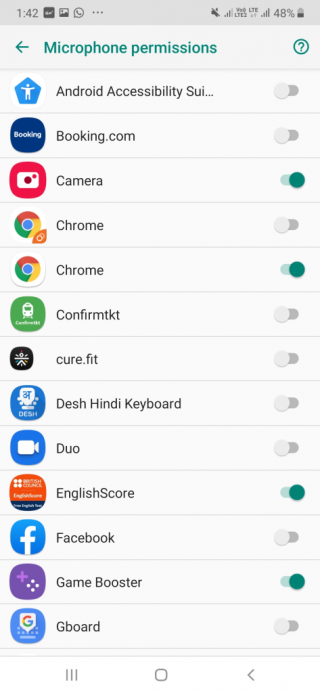
AndroidまたはiOS–ある時点で、デバイスはあなたが言っていることすべてを聞いています。そして、最良の例は、その時点での提案です。あなたはおそらく尋ねるでしょう-私の電話は私を録音していますか?
たとえば、あなたとあなたの特別な人が一緒に夢の休日を計画することについて話していたとしましょう。そのとき、しばらくして(会話の数時間後または1日後)、同じフライトのオファーが点滅し始めました。次に何が起こったのですか?あなたは幸せでしたが、同時にびっくりしましたね。
続くブログでは、あなたの電話があなたにどのように耳を傾け、あなたの活動を追跡するかについて話します。この認識をさらに高めるために、電話の追跡を停止するために実行できるいくつかの方法についても説明します。
私の電話はどのように私を録音しているのですか、それとも私に耳を傾けていますか?
まず、デバイスがささやきを聞く方法を少し覗いてみましょう–
あなたの会話はあなたのマイクを通して記録されます、そしてそれを物事を売り込むためのデータとして使う様々なアプリとソーシャルメディアサイトがあります。また、GoogleアシスタントやSiriをさりげなく呼び出すと、気付かないかもしれませんが、音声は録音されており、文字起こしされている可能性もあります。
だから、あなたの電話があなたの言うことを聞いたり、あなたを見たりするのを止めるにはどうすればいいですか?
1.アプリにマイクやカメラを使用させないでください
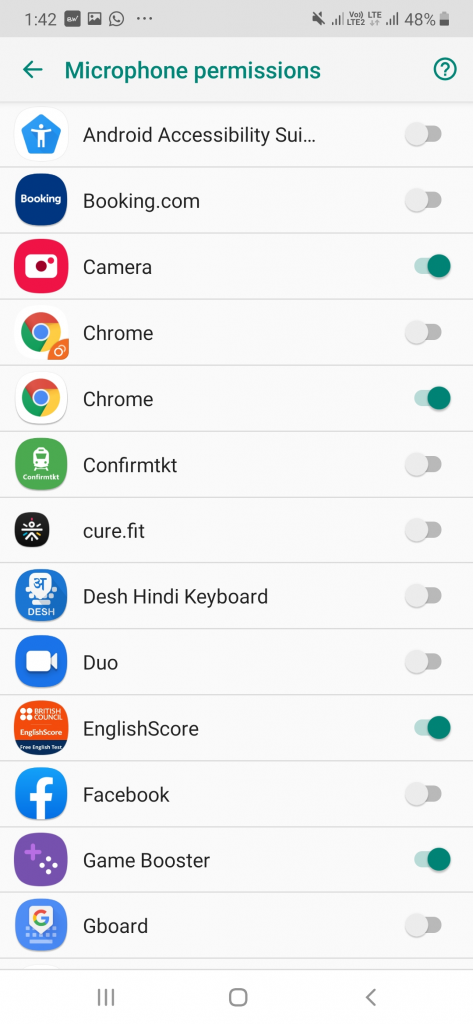
1つのアプリだけでなく、マイクを必要としないと思われるすべてのアプリに対して実行します。AndroidデバイスとiOSデバイスの両方でマイクを無効にする方法について説明しましょう–
アンドロイド
Androidでは、デバイスにインストールされているすべてのアプリのマイクの権限を手動で変更できます。モデルによっては、プロセスが少し異なる場合があります–
設定>アプリ>アプリ名>アプリ設定>権限
アプリがマイクまたはカメラを使用している場合は、オプションを左にスライドして無効にすることができます。
または
[設定]を開き、検索バーに「権限」という単語を入力して、[アプリの権限]を選択します。ここでは、マイクを使用しているすべてのアプリが表示されます。マイクを使用したくないアプリについては、バーを個別に左にスライドさせることができます。
iOS
個々のアプリに移動し、下記のパスに従ってマイク設定を変更することができます
[設定]> [アプリ名]> [設定](サブメニュー内)を選択し、マイクスイッチを左にスライドさせます。
または
プライバシー設定を使用して、マイクの権限をオフにすることができます。このため -
[設定]> [プライバシー]> [マイク/カメラ]に移動し、アプリを探してスイッチを左に切り替えます
2.「OKGoogle」と「HeySiri」を無効にします
音声録音が正しく処理されない可能性があることを恐れてください。「OKGoogle」と「HeySiri」の両方を無効にすることもできます。これがどのように行われるか見てみましょう–
OKGoogleを無効にする
設定>個人>言語と入力> GoogleVoice入力>設定ボタン> OK Google
そして、OKGoogleスライダーをオフにします
HeySiriを無効にする
[設定]> [Siriと検索]を開き、[Listen for'HeySiri]をオフに切り替えます
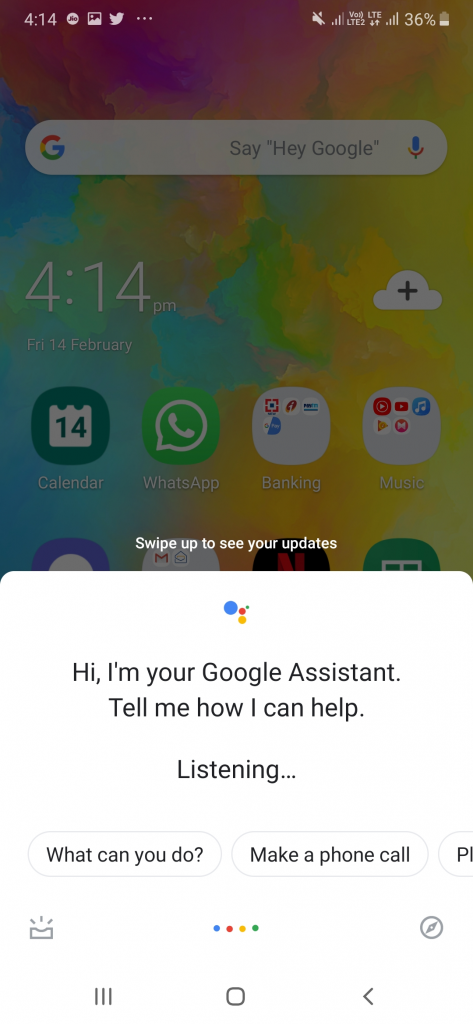
3.信頼できるソースからのみ信頼できるアプリをインストールします
何億回も聞いたことがあるかもしれませんが、多くの賢明な技術者がすでに述べていることを繰り返し述べたいと思います。常に信頼できるソースからアプリをダウンロードしてください。インストールする予定のアプリが怪しいと思う場合は、デバイスにインストールしない方がよいでしょう。
4.Googleから音声録音を削除します
あなたのグーグルの録音は転写されていると思いますか?これらの録音を完全に消去する方法は次のとおりです。
myaccount.google.comにアクセスします。次に、アカウントにログインします。データとパーソナライズに移動します。次に、[アクティビティコントロール]で[ウェブとアプリのアクティビティ]をクリックし、[アクティビティの管理]をクリックします。左側のハンバーガーアイコンをクリックし、[アクティビティを削除する]> [常時](ドロップダウンをクリック)> [音声と音声]を選択し、[削除]を選択します。
私の電話はまだ私を記録できますか?
これらはあなたの電話があなたを聞いたり見たりするのを防ぐためにあなたが取ることができるいくつかの予防策でしたが、あなたはまだあなたの警戒を怠らない必要があります。ソーシャルメディアや他の人と共有しているデータに注意を払うと役に立ちます。
投稿があなたを助け、それが他の人に価値を与えることができると思うなら、あなたが気にかけているすべての人とそれを共有してください。また、Facebook、Twitter、LinkedIn、YouTubeでフォローし、ブログを共有することを忘れないでください。
BeRealアプリの一般的な問題によってソーシャルエクスペリエンスが中断されないように、ここではBeRealアプリが正常に動作しない問題を修正する9つの方法を紹介します。
PowerShell から実行可能ファイルを簡単に実行し、システムをマスター制御する方法についてのステップバイステップガイドをご覧ください。
地球上で最もトレンドのリモート会議プラットフォームの一つであるZoomの注釈機能の使い方を詳しく解説します。ズームでユーザビリティを向上させましょう!
デスクトップまたはモバイルの Outlook 電子メールに絵文字を挿入して、より個人的なメールにし、感情を表現したいと思いませんか?これらの方法を確認してください。
NetflixエラーコードF7701-1003の解決策を見つけ、自宅でのストリーミング体験を向上させる手助けをします。
Microsoft Teamsがファイルを削除しない場合は、まず待ってからブラウザーのキャッシュとCookieをクリアし、以前のバージョンを復元する方法を解説します。
特定のWebサイトがMacに読み込まれていませんか?SafariやGoogle Chromeでのトラブルシューティング方法を詳しく解説します。
未使用のSpotifyプレイリストを消去する方法や、新しいプレイリストの公開手順について詳しく説明しています。
「Outlookはサーバーに接続できません」というエラーでお困りですか?この記事では、Windows10で「Outlookがサーバーに接続できない問題」を解決するための9つの便利なソリューションを提供します。
LinkedInで誰かを知らないうちにブロックするのは簡単です。ブログを読んで、匿名になり、LinkedInの誰かをブロックする方法を見つけてください。








